Orlo
La funzione Orlo aggiunge un orlo alla parte di lamiera sul bordo selezionato.
Di seguito sono esposti alcuni fattori importanti da tenere presente circa lo strumento Orlo:
Per creare una funzione di orlo:
in una parte di lamiera, fare clic su Orlo  nella barra degli strumenti Lamiera oppure selezionare Inserisci, Lamiera, Orlo. nella barra degli strumenti Lamiera oppure selezionare Inserisci, Lamiera, Orlo. Nell'area grafica, selezionare i bordi ai quali aggiungere un orlo.
I bordi selezionati appaiono nella casella Bordi  . .
Nel PropertyManager, in Bordi:
Fare clic su Modifica larghezza dell'orlo per modificare lo schizzo del profilo. Selezionare Materiale interno  o Piegatura esterna o Piegatura esterna per specificare dove aggiungere il materiale. per specificare dove aggiungere il materiale. Fare clic su Direzione contraria  per creare l'orlo sul lato opposto della parte. per creare l'orlo sul lato opposto della parte.
In Tipo e Dimensione:
fare clic su un tipo di orlo:
|
Chiuso 
|
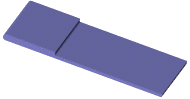
|
Aperto 
|

|
Goccia 
|
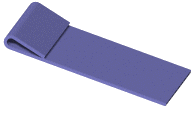
|
Avvolto 
|
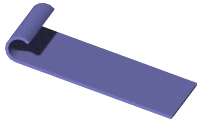
|
Impostare:
Lunghezza  (solo per orli aperti e chiusi) (solo per orli aperti e chiusi) Distanza di gioco  (solo per orli aperti) (solo per orli aperti) Angolo  (solo per orli a goccia e avvolti) (solo per orli a goccia e avvolti) Raggio  (solo per orli a goccia e avvolti) (solo per orli a goccia e avvolti)
In corrispondenza di Gioco del taglio ad angolo, impostare Gioco del taglio ad angolo  se ci sono orli intersecanti. Gli spigoli con tagli ad angolo vengono aggiunti automaticamente agli orli intersecanti e sarà possibile impostare il gioco tra questi orli. se ci sono orli intersecanti. Gli spigoli con tagli ad angolo vengono aggiunti automaticamente agli orli intersecanti e sarà possibile impostare il gioco tra questi orli. Per utilizzare qualcosa diverso dal limite di tolleranza di piegatura, selezionare Personalizza limite di tolleranza piegatura ed impostare un tipo e valore di limite di tolleranza piegature. Per aggiungere tagli di scarico, selezionare Tipo di scarico personalizzato, quindi scegliere il tipo di taglio di scarico:
Se Tipo di scarico personalizzato è:
Rettangolare o Oblungo e si può selezionare Usa rapporto di scarico, impostare un valore per Rapporto. Rettangolo o Oblungo e si deseleziona Usa rapporto di scarico, impostare i valori per Larghezza di scarico  eProfondità di scarico eProfondità di scarico  . . Fenditura selezionare Lacerazione  o Estendi o Estendi  . .
|
Fare clic su OK  . . |
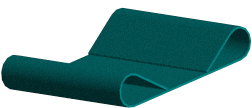
|